Cara Menonaktifkan Keyboard Laptop
Di dalam artikel cara menonaktifkan keyboard laptop ini akan membahas, 3 cara yang dapat anda lakukan untuk mematikan atau menonaktifkan keyboard laptop anda. Pada umumnya, tujuan mematikan keyboard laptop ini karena adanya tambahan keyboard eksternal.
Banyak motivasi yang melatarbelakangi para pengguna laptop menggunakan keyboard eksternal.
Diantaranya, supaya keyboard internal laptop atau keyboard bawaan laptop lebih awet, atau bisa juga keyboard bawaan laptop mengalami kerusakan.
3 cara yang dapat anda pilih untuk mematikan atau menonaktifkan keyboard laptop anda.
Baca juga:
Cara Menonaktifkan Keyboard Laptop
1. Menonaktifkan keyboard laptop Menggunakan Tombol Keyboard
Anda dapat menonaktifkan keyboard laptop dengan menggunakan tombol yang ada pada laptop anda. Tombol untuk menonaktifkan keyboard laptop terletak diantara F1 sampai dengan F12.
Cara menonaktifkan keyboard laptop yaitu dengan menekan tombol Fn+ tombol keyboard secara bersamaan. Cara mematikan keyboard laptop dengan cara ini, berbeda pada setiap merk laptop.
2. Menonaktifkan Keyboard Laptop Secara Permanen
Cara kedua untuk menonaktifkan keyboard laptop adalah secara permanen. Kelemahan dari cara ini adalah, anda harus melakukan instal ulang, jika anda ingin menggunakan kembali keyboard bawaan laptop anda. Jika keyboard bawaan laptop anda mengalami kerusakan, dan anda ingin menggunakan keyboard eksternal, cara ini adalah cara ini bisa dijadikan solusi pilihan.
Baca juga:
Cara Membersihkan file sampah di laptop
Cara menonaktifkan keyboard laptop secara permanen, adalah sebagai berikut:
- Tekan tombol Windows + R.Run seperti di tunjukkan pada gambar.
- Kemudian Ketik gpedit.msc
- Selanjutnya pilih OK
- Setelah itu masuk ke Computer Configuration
- Pilih Administrative Template
- Kemudian pergi ke System Pilih folder Device Installation
- kemudian pilih Device Installation Restrictions Cara tulisan Prevent installation of devices not described by other policy settings Ketuk item dua kali untuk membuka pengaturan Muncul jendela pengaturan baru Pilih opsi Enabled Pilih Apply untuk menyimpan lalu klik OK Kemudian ulangi langkah sebelumnya melalui Device Manager
3. Cara Menonaktifkan Keyboard Laptop Sementara
Cara mematikan keyboard laptop sementara ini, artinya ketika seting sudah berhasil dilakukan, maka ketika laptop anda restart, seting akan hilang. Dengan kata lain, keyboard laptop akan aktif kembali. Jika kondisi seperti ini yang anda inginkan, anda dapat melakukan seting sebagai berikut untuk menonaktifkan keyboard laptop untuk sementara waktu.
Kelemahan cara ini, anda harus melakukan seting ulang, jika anda ingin menonaktifkan keyboard laptop anda lagi.
Berikut cara menonaktifkan keyboard laptop untuk sementara waktu
- Caranya Anda tekan tombol Windows + R seperti pada gambar
- Ketik devmgmt.msc di kolom Run
Pilih enter
- Kemudian cari menu keyboard
- Lalu pilih Standard PS/2 Keyboard, klik kanan kemudian pilih opsi Update Driver
- Disitu akan muncul jendela baru, pilih bagian Browse my computer for drivers Klik centang pada Show compatible hardware
- Langkah berikutnya memilih bebas driver yang tidak kompatibel dengan perangkat Klik Next untuk melanjutkan proses menonaktifkan keyboard laptop
Demikian tutorial cara menonaktifkan keyboard laptop, baik secara permanen ataupun menonaktifkan keyboard laptop untuk sementara waktu.
Jika anda ada kesulitan pada langkah-langkah di atas, jangan sungkan-sungkan untuk menanyakan di kolom komentar, kami akan jawab semampu kami.
Baca juga:


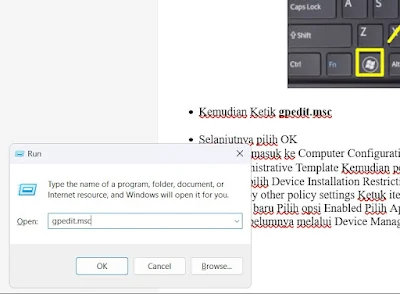
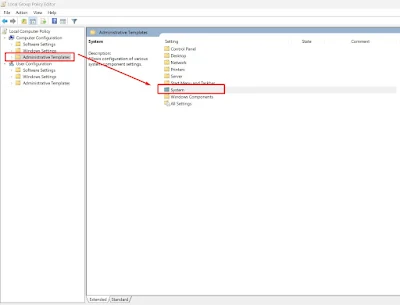
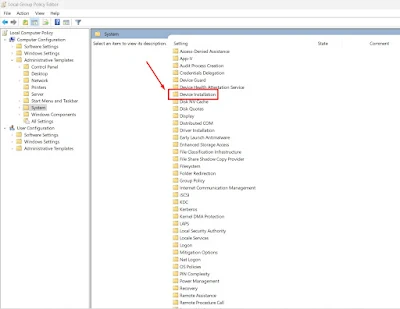
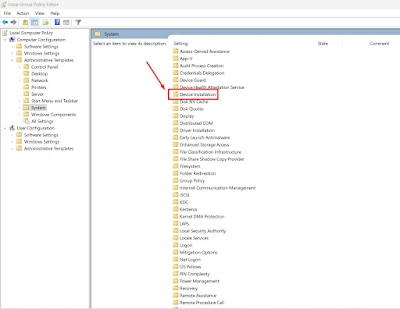
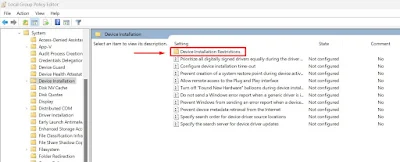
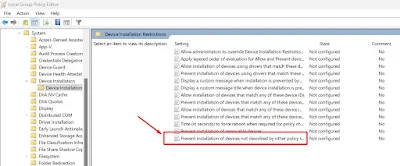

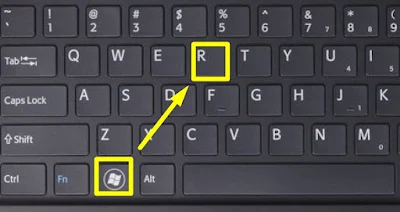
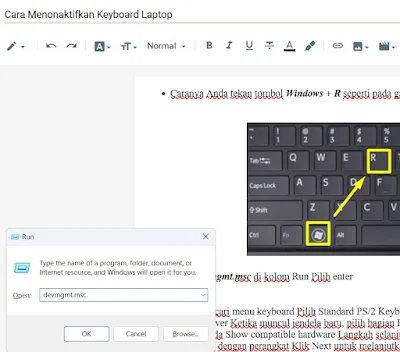
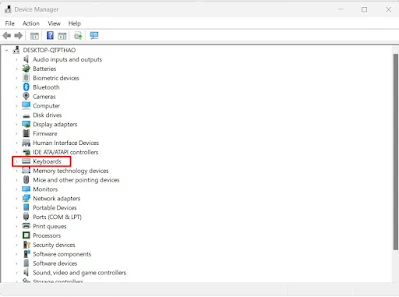



0 Please Share a Your Opinion.: